Sony Xperia Companion
Sony Xperia Companion (Сони Иксперия Компаньон) — это новый клиент мобильных устройств предложенный рынку программных продуктов от всеми известной компании Sony.
В связи с постоянно меняющимися и увеличивающимися требованиями к программному обеспечению, операционным системам и даже дизайну или внешнему виду современных приложений, на смену официальной программе Sony PC Companion пришла новая Sony Xperia Companion. В чем же их отличие в особенности работы? Ниже я постараюсь обозначить основные моменты и свойства программного обеспечения, а если возникнут вопросы, то Вы их всегда можете задать в комментариях.
Особенности программы Xperia Companion
Несмотря на то, что программа Иксперия Компаньон считается обновлением старой программы, на самом деле это абсолютно новое приложение, которое устанавливается параллельно с Сони ПС Компаньон и программы работают независимо друг от друга.
Новая Xperia Companion отличается современным лаконичным интерфейсом, который выдержан в строгой изящной манере.
Восстановление Sony Xperia из «кирпича» с помощью PC Companion
Программа, как и предыдущий аналог, создана для связи персонального компьютера с планшетом или смартфоном Sony Xperia для оптимизации устройства и выполнения обновлений.
Sony Xperia Companion предназначена для установки на операционную систему Windows последних версий, начиная от 7 версии, поддерживает самые новые модели смартфонов. Для более ранних ПО по-прежнему используется Sony PC Companion. Более вероятно, что эти две версии так и останутся параллельно работающими. Sony Xperia Companion будет в дальнейшем развиваться, а более ранний аналог будет использоваться для ранних моделей смартфонов.
Уже сейчас становится очевидным, что данный продукт в приоритете у компании, но старое приложение также остается на рынке, ведь оно работает на поддержку довольно давно используемых мобильных устройств и систем. Оставшись в таком же виде, продукт продолжит их поддержку. В свежем функционале появилась возможность просмотра файлов устройства с использованием специального менеджера, а также – проверка обновления для смартфона; возможность удалить все сведения и установить чистую систему. Утилита доступна для скачивания на официальном сайте.
Данный продукт имеет хорошую совместимость практически со всеми более современными смартфонами/планшетами – с Xperia Z3. К тому же он поддерживает ОС Windows, начиная с более современных версий. Потребители, отдающие предпочтение версии XP, могут пользоваться старым вариантом Companion.
Возможности Иксперия Компаньон
Как и предыдущая фирменная программа для обеспечения связи между компьютером и телефоном, Sony Xperia Companion с успехом выполняет основную задачу — обновление и прошивка подключенного устройства. С ее помощью выполняются следующие действия:
- С Сони Иксперия Компаньон проверяют и выполняют обновления на смартфоне.
- Программа помогает оптимизировать устройство.
- Sony Xperia Companion выполняет резервное копирование, перенос списков контактов, файлов, изображений, аудио и видео контента.
- С помощью программы можно восстановить первоначальное рабочее состояние устройства.
Скачать программу Сони Иксперия Компаньон можно с сайта разработчика или на нашем сайте совершенно бесплатно и безопасно, выполняя обычные при загрузке операции. Русский интерфейс и простые доступные операции, предлагаемые программой, упрощают пользование Sony Xperia Companion и позволяют, даже имея только начальные знания, пользователю выполнить установку программы и обновлений, следуя пунктам настройщика.
Прошивка любого смартфона Sony с помощью Xperia™ Companion
Установив программное обеспечение Сони Иксперия Компаньон, пользователь сразу же получает возможность увидеть все его возможности. Утилита отобразит их в главном окне обновленного интерфейса, но стоит обратить внимание на высокую требовательность к ресурсной базе ПК. Такая утилита обеспечивает проверку обновлений и оказывает помощь при переустановке приложений при синхронизации с персональным компьютером.
Очень удобно использовать возможности продукта при необходимости избавиться от зараженного ПО, при этом удаляются все данные и производится новая установка чистовой системы. Программный продукт Sony Xperia Companion является полезным и продуктивным для пользователей мобильного устройства из линейки Xperia.
Источник: filezebra.ru
Sony PC Companion: функции, особенности
Sony PC Companion – надежный компаньон для мобильных устройств фирмы Sony. Это бесплатная мультиязычная программа (раньше называлась Sony Ericsson PC Suite, не путать с MyPhoneExplorer от того же производителя!).
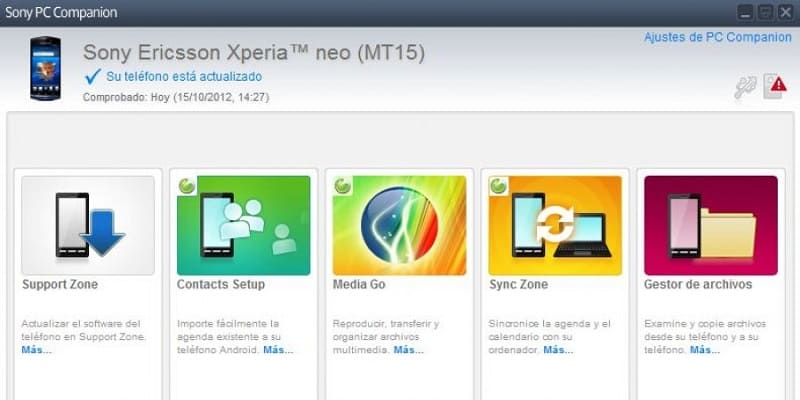
Относится к классу менеджеров мобильных телефонов (иногда такие проги еще называют браузерами мобильных телефонов). Выполняет задачи по синхронизации мобилок Sony с компьютерами и ноутбуками.
Позволяет выполнять кучу разных операций по управлению данными на мобильном устройстве, установке и настройке различных утилит и приложений, редактированию и организации различной информации пользовательского типа.



Как и большинство современных программ этого же класса, также служит для переноса фоток, музыкальных треков, видеофайлов, контактов, календарных заметок с мобилки на ПК.
Понятно, что и в обратном направлении тоже. Особо следует отметить функцию Xperia Transfer для новых устройств Sony Xperia.
Также следует отметить, что Sony PC Companion предоставляет расширенный функционал по работе с данными мультимедийного типа, а также – по резервному копированию и восстановлению данных на телефоне.
Источник: mob-mobile.ru
Что такое Xperia Companion и как им пользоваться?
Xperia Companion — это программа для ПК, с помощью которой можно управлять устройством Sony Xperia. Это особенно полезно в следующих случаях:
- Решить проблему со смартфоном, который не включается.
- Выполнить обновление ПО.
- Выполнить резервное копирование и восстановить данные.
- Перенести данные между смартфоном и компьютером.
Для телефонов Xperia, выпущенных начиная с 2019 года,
и смартфонов Xperia, выпущенных начиная с 2019 года, для резервного копирования и восстановления данных используйте Google Диск. Xperia Companion не поддерживается на этих новых моделях.
Для смартфонов Xperia, выпущенных до 2018 года
С июня 2020 года Sony прекратит поддержку функции “резервного копирования в iCloud”, используемой для передачи данных с телефонов iOS на смартфоны Xperia, выпущенные до 2018 года. Вы по-прежнему можете использовать функцию “Резервная копия iTunes” для переноса данных с телефонов iOS на смартфоны Xperia, выпущенные до 2018 года.
Шаг 1. Загрузите и установите Xperia Companion
Убедитесь, что устройство соответствует указанным выше критериям, и загрузите приложение Xperia Companion , чтобы начать работу.
Важно! При установке приложения Xperia Companion на устройство MAC может появиться сообщение об ошибке. Чтобы продолжить, измените параметры безопасности на устройстве MAC.
Шаг 2. Откройте приложение Xperia Companion на ПК
После установки ПО Xperia Companion откройте программу и выберите требуемое действие.
Шаг 3. Начните управление Xperia
Обновление ПО: как выполнить обновление программного обеспечения
Обновления ПО позволяют установить последние улучшения и исправления, обеспечивающие оптимальную работу смартфона.
Процедура обновления программного обеспечения
- Подключите смартфон к компьютеру с помощью кабеля USB (кабель для зарядки).
- Откройте приложение Xperia Companion на компьютере.
- Нажмите Обновление ПО, чтобы проверить наличие доступных обновлений. Если новые обновления будут доступны, начнется их загрузка на ваш компьютер.
- Щелкните Обновить во всплывающем окне, чтобы установить новое обновление на смартфон.
- По завершении процесса обновления ПО нажмите Закрыть.
Восстановление ПО: устранение неполадок смартфона, который не включается, прекращает работу из-за сбоев, перегревается или не держит заряд
Выполните восстановление ПО на смартфоне , который не включается, прекращает работу из-за сбоев, перегревается или имеет проблемы с зарядкой.
Устранение неисправностей смартфона, который не включается
Чтобы свести к минимуму потерю данных, извлеките SIM-карту и SD-карту из устройства перед восстановлением ПО. При восстановлении ПО данные во внутренней памяти смартфона (сохраненные на смартфоне, а не на SIM-карте или SD-карте) будут удалены.
- Откройте программное обеспечение Xperia Companion.
- На начальном экране приложения Xperia Companion выберите Восстановление ПО → Подключить устройство → Разблокировать устройство → ДАЛЕЕ
После завершения восстановления
Перед включением смартфона установите SIM-карту и SD-карту на место.
Включите устройство. Нажмите и удерживайте кнопку питания в течение нескольких секунд, прежде чем отпустить ее.
Теперь устройство готово к использованию.
Резервное копирование: перенос данных со смартфона на компьютер
Рекомендуется регулярно выполнять резервное копирование данных. Многие пользователи хранят данные только на смартфоне. Это удобно, но что делать, если вы потеряете, решите сменить или случайно повредите смартфон? Резервное копирование гарантирует защиту данных и возможность их восстановления. Резервное копирование также необходимо, если предстоит ремонт телефона или требуется выполнить сброс до заводских настроек.
Выполнение резервного копирования данных с помощью Xperia Companion
- Откройте приложение Xperia Companion и подключите смартфон к компьютеру.
- Нажмите Резервное копирование.
- Проверьте данные, которые необходимо скопировать, и нажмите Далее.
- Подождите, пока Sony Xperia Companion получит информацию о файловой системе смартфона.
- Введите имя резервной копии и нажмите Далее.
- Подождите, пока программа Sony PC Companion выполнит резервное копирование ваших данных.
- Щелкните OK. Если не все данные скопированы, отобразится сообщение об ошибке и рекомендуемые действия по устранению неполадок.
Восстановление: перенос скопированных данных с компьютера на смартфон
Функцию восстановления можно использовать для переноса резервной копии обратно на смартфон. Резервное копирование и восстановление в сочетании позволяют хранить и получать данные при выполнении сброса до заводских настроек или при отправке смартфона в сервисный центр. Резервные копии содержат данные, которые можно перенести обратно по завершении восстановления. Функция восстановления позволяет переносить данные обратно в смартфон.
Восстановление резервной копии с помощью Xperia Companion
- Откройте PC Companion и подключите смартфон к компьютеру.
- Нажмите Восстановить.
- Нажмите Начать под кнопкой «Восстановить». При первом использовании для запуска процесса восстановления потребуется некоторое время.
- Выберите нужный файл резервной копии телефона и нажмите Восстановить.
- Выберите нужные данные для восстановления и нажмите Далее.
- Подождите, пока Sony Xperia Companion получит информацию о файловой системе смартфона.
- Нажмите Далее, чтобы начать процедуру восстановления.
- Дождитесь восстановления информации на устройстве.
- Следуйте инструкциям на экране и щелкните OK. Если не все данные скопированы, отобразится сообщение об ошибке и рекомендуемые действия по устранению неполадок.
Xperia Transfer: перенос данных с одного смартфона на другой
Приобрели новый смартфон? Используйте резервное копирование Google или приложение Xperia Transfer Mobile для переноса данных со старого телефона на новый.
- Резервное копирование Google (для передачи данных на смартфоны, выпущенные начиная с 2019 года)
- (Старая версия) Xperia Transfer Mobile (для переноса данных на смартфоны, выпущенные в 2018 году или ранее)
Для переноса данных со старого устройства на новое, выпущенное в 2019 году и позднее, используйте резервное копирование Google.
Перенос контента с помощью резервного копирования Google
Вы можете перенести данные со смартфона Android или iPhone с помощью резервного копирования Google.
Для переноса данных со старого устройства на устройство, выпущенное в 2018 году или ранее, загрузите и используйте Xperia Transfer Mobile (старую версию).
Перенос контента с помощью приложения Xperia Transfer Mobile (старая версия)
- Загрузите приложение из Google Play.
- Выберите устройство, с которого необходимо перенести данные.
- Выберите предпочтительный способ передачи. Это могут быть Wi-Fi Direct, облако или SD-карта.
- Выберите, будет ли устройство отправлять или получать данные. В этом случае выберите Отправить
- Выберите данные для переноса и нажмите Перенести.
- Время переноса зависит от объема передаваемых данных.
- После завершения процесса переноса коснитесь Завершить и выйти.
Управление данными мультимедиа
Передача музыки на устройство Xperia
С легкостью передавайте музыку с компьютера на смартфон Xperia.
Передача музыки на устройство Xperia
- Откройте PC Companion и подключите смартфон к компьютеру.
- Щелкните Передача музыки на устройство Xperia.
- Выберите список воспроизведения или папку для передачи. Выберите iTunes®, если используется устройство macOS.
- Нажмите Перенести.
Передача фотографий на компьютер
Переносите фотографии и видео со смартфона Xperia на компьютер
Передача фотографий или видео на компьютер
- Откройте PC Companion и подключите смартфон к компьютеру.
- Щелкните Фото на компьютер.
- Выберите фотографии или видео для передачи.
- Нажмите Перенести.
Просмотр файлов на устройстве Xperia
Просматривайте файлы со сматрфона на компьютере. Просмотр файлов на устройстве Xperia позволяет централизованно удалять или переименовывать данные, хранящиеся на телефоне.
Просмотр файлов на устройстве Xperia
- Откройте PC Companion и подключите смартфон к компьютеру.
- Щелкните Просмотр файлов на устройстве Xperia.
- При необходимости щелкните правой кнопкой мыши папку, чтобы внести изменения.
Источник: www.sony.ru
Sony Xperia Companion 2.18.6.0




 (4,92 / голосов — 115)
(4,92 / голосов — 115)
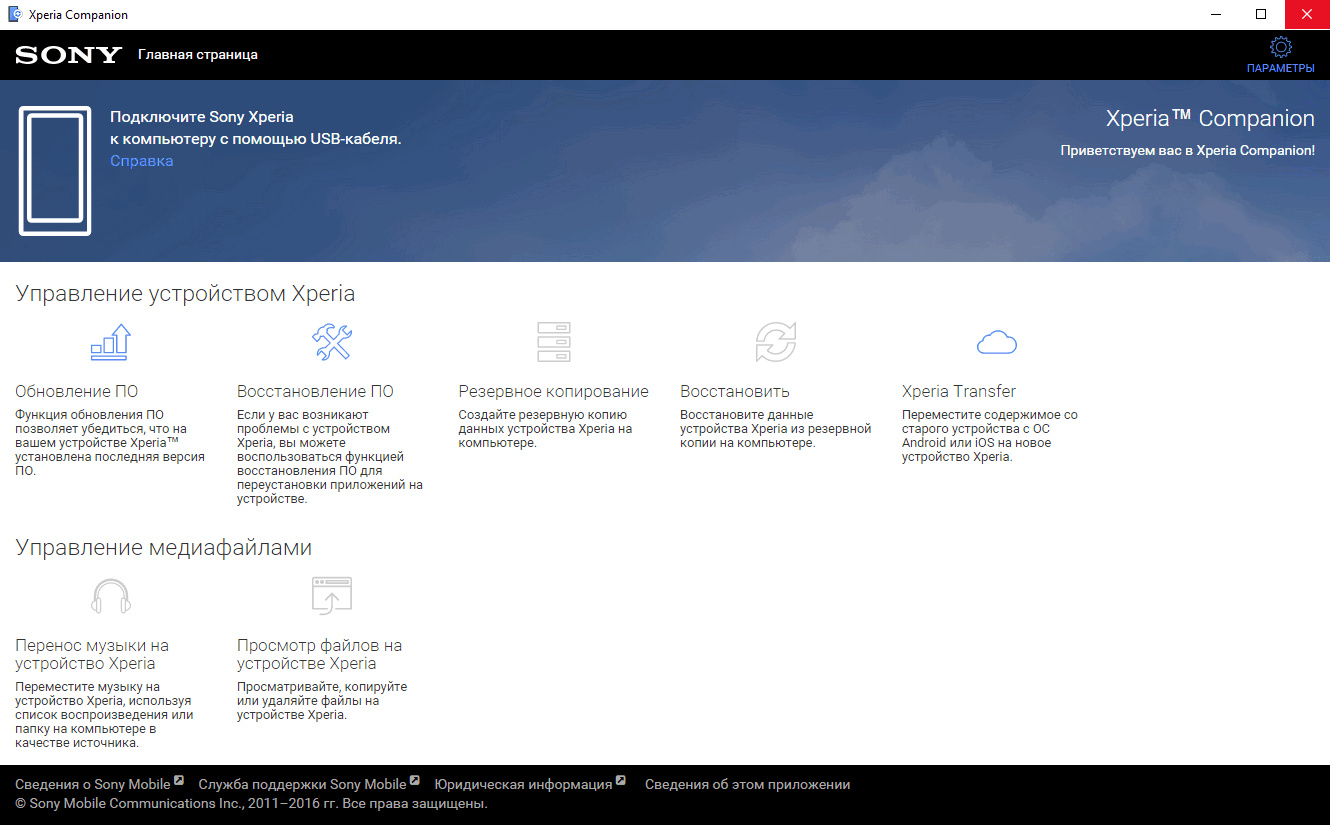
Sony Xperia Companion — программа для телефонов Сони Иксперия Компаньон
Sony Xperia Companion (Сони Иксперия Компаньон) — программа для синхронизации телефонов Sony Xperia с персональным компьютером под управлением Microsoft Windows.

Основные возможности Сони Иксперия Компаньон
Управление мобильными устройствами без соответствующих инструментов иногда может быть утомительным, или даже невозможной задачей.
К счастью, в настоящее время существует широкий выбор программных решений, которые могут помочь вам достичь адекватных и быстрых результатов.
Установка программы на вашем ПК может быть достигнута с минимальными усилиями, так как не требуется никаких дополнительных настроек кроме выбора языка, в начале установки, на котором будет отображаться Сони Иксперия Компаньон.
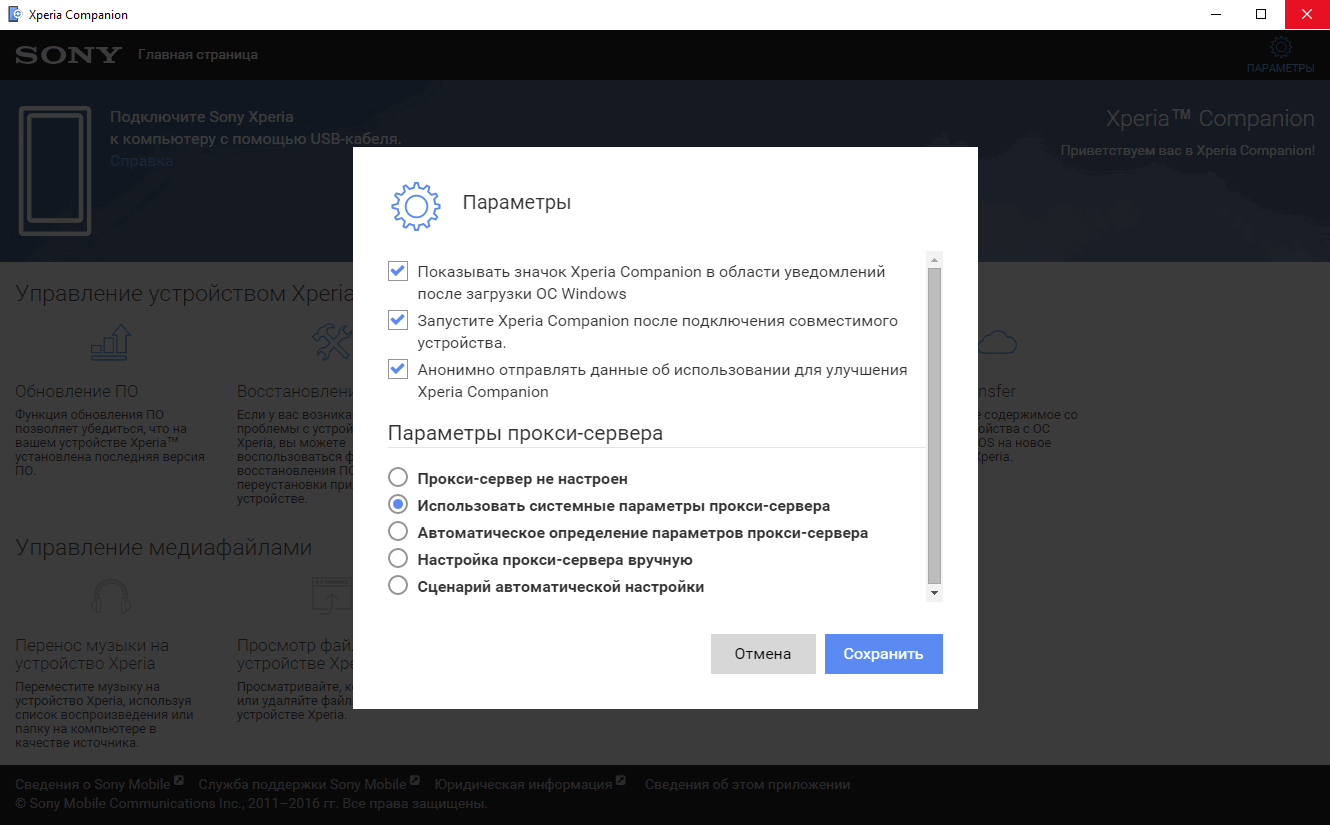
Xperia Companion — параметры программы Иксперия Компаньон
После запуска приложения, вам необходимо подключить устройство к компьютеру и выбрать нужный инструмент из главного окна программы в соответствии с вашими потребностями. Вы можете выбрать между обновлением и восстановлением программного обеспечения, функциями резервного копирования и восстановления данных, переносом ваших данных с одного устройства на другое, и управлением медиафайлами, таким как перенос музыки и режим просмотра содержимого на вашем устройстве Xperia.
Среди опций, которые можно изменить в меню конфигурации — настройки прокси-сервера, отображение значка Xperia Companion в системном трее, а так же режим автозапуска программы.
Стоит отметить, что Xperia Companion является следующим этапом в разработке программного обеспечения для телефонов Сони вслед за Sony PC Companion, которое так же представлено на соответствующей странице нашего ресурса.
Скачать Sony Xperia Companion бесплатно на русском языке можно с официального сайта по прямой ссылке, расположенным ниже:
Разработчик: Sony Mobile Communications Inc.
Официальный сайт: sonymobile.com
Вам могут быть интересны
- AutoHotkey 2.0 RC3 Обновлено 11.12.2022
- Nexus Root Toolkit 2.1.9 Обновлено 06.05.2018
- ePSXe 2.0.5 Обновлено 29.10.2022
- Ubisoft Connect 137.0.0.10799 Обновлено 08.12.2022
- iTools 2020 4.4.5.7 Обновлено 30.04.2020
Chromium 110.0.5480.0 15.12.2022
WhatsApp 2.23.1.7 15.12.2022
Wise Care 365 6.4.1.618 14.12.2022
Opera Developer 95.0.4632.0 14.12.2022
Mozilla Firefox 109.0 14.12.2022
Mozilla Thunderbird 108.0 14.12.2022
Net Framework 7.0.1 14.12.2022
KMPlayer 4.2.2.72 14.12.2022
Google Earth 9.175.0.1 14.12.2022
Double Commander 1.1.0.10518 14.12.2022
Wise Registry Cleaner 10.8.5.706 14.12.2022
Vit Registry Fix 14.8.2 14.12.2022
Slimjet 37.0.3.0 14.12.2022
Paint.NET 5.0 14.12.2022
HWiNFO64 7.35.4935 14.12.2022
AIMP 5.10.2417 14.12.2022
Display Driver Uninstaller 18.0.5.9 14.12.2022
AIDA64 Extreme 6.85.6300 14.12.2022
Google Chrome 108.0.5359.128 14.12.2022
MakeHuman 1.2.0 / 1.2.1 Alpha 12.12.2022
Dr WEB CureIt 2022 12.12.2022
Kaspersky Virus Removal Tool 2022 12.12.2022
Яндекс Алиса 11.12.2022
Steam 01.12.2022 11.12.2022
Wireshark 4.0.2 11.12.2022
PotPlayer 1.7.21853 11.12.2022
FurMark 1.32.1.0 11.12.2022
Blender 3D 3.50 11.12.2022
FontCreator 14.0.0.2897 11.12.2022
Opera Beta 94.0.4606.19 11.12.2022
- DaVinci Resolve 18.1.1




 (4,97 из 5)
(4,97 из 5) - ManyCam 8.1.1.1




 (4,95 из 5)
(4,95 из 5) - PotPlayer 1.7.21853




 (4,94 из 5)
(4,94 из 5) - AIDA64 Extreme 6.85.6300




 (4,94 из 5)
(4,94 из 5) - Telegram 9.2.2




 (4,94 из 5)
(4,94 из 5) - Драйвер AMD Radeon 22.11.2




 (4,94 из 5)
(4,94 из 5) - HWiNFO64 7.35.4935




 (4,94 из 5)
(4,94 из 5) - Steam 01.12.2022




 (4,94 из 5)
(4,94 из 5) - Origin 10.5.115.51547




 (4,94 из 5)
(4,94 из 5) - ESET Smart Security 16.0.24.0




 (4,94 из 5)
(4,94 из 5) - Apple iTunes 12.12.5.8




 (4,94 из 5)
(4,94 из 5) - PPSSPP 1.13.2




 (4,94 из 5)
(4,94 из 5) - Charles 4.5.6




 (4,94 из 5)
(4,94 из 5) - Uninstall Tool 3.7.1




 (4,94 из 5)
(4,94 из 5) - LogMeIn 4.1.4132 / Hamachi 2.2.0.633




 (4,94 из 5)
(4,94 из 5)
Источник: rainbowsky.ru